Neue Stoppwortliste erstellen
Wenn Sie aus Dokumenten potenzielle Benennungen extrahieren, sollen einige Wörter aus den Benennungen möglicherweise ausgeschlossen werden. Nehmen wir folgendes Beispiel: Benennungen sollten nicht mit "von" beginnen oder mit "das" enden.
Wörter, die in potenziellen Benennungen nicht vorkommen dürfen oder die gar keine Benennungen darstellen sollen, werden als Stoppwörter bezeichnet.
Für den Terminologieextraktionsbefehl in memoQ werden Stoppwortlisten verwendet, um die potenziellen Benennungen zu filtern, sodass die ausgegebene Liste weniger unbrauchbare Benennungen enthält.
Weitere Informationen zur Terminologieextraktion und zu Stoppwortlisten finden Sie im Thema zum Bearbeiten von Stoppwortlisten.
Im Fenster Kandidaten extrahieren wählen Sie eine Stoppwortliste aus. Dort können Sie die Stoppwortliste auch bearbeiten.
Mit diesem Befehl wird eine neue, leere Stoppwortliste erstellt. Danach müssen Sie sie bearbeiten, um Stoppwörter hinzuzufügen.
Die Sprache ist entscheidend: Eine Stoppwortliste gehört zu einer Sprache. Eine Stoppwortliste kann in memoQ verwendet werden, wenn die Hauptsprache mit der Ausgangssprache des Projekts übereinstimmt.
Navigation
Öffnen Sie die Ressourcenkonsole. Wählen Sie Stoppwortlisten aus. Klicken Sie unterhalb der Liste auf Neu erstellen.
Über das Fenster Kandidaten extrahieren: Öffnen Sie ein Projekt. Öffnen Sie das Fenster Kandidaten extrahieren. Wählen Sie in der Dropdown-Liste Stoppwortliste die Option <neue Stoppwortliste> aus. Klicken Sie auf Speichern unter.
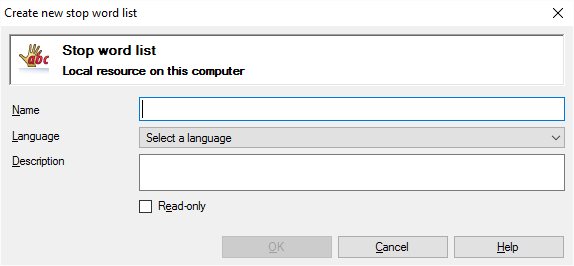
Bei Auswahl von My Computer in der Resource Console
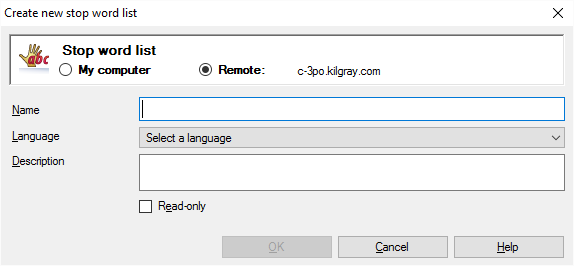
Bei Auswahl eines memoQ TMSs in der Ressourcenkonsole (auch bei Navigation über das Fenster Kandidaten extrahieren)
Möglichkeiten
Wenn Sie aus der Ressourcenkonsole kommen und oben ein memoQ TMS ausgewählt wurde: Sie können die Stoppwortliste auf Ihrem eigenen Computer oder auf dem Server erstellen.
So treffen Sie Ihre Auswahl: Klicken Sie auf das Optionsfeld Computer oder Online.
Hier können Sie keinen anderen Server auswählen. So erstellen Sie die Ressource auf einem anderen Server: Schließen Sie dieses Fenster. Wählen Sie oben in der Ressourcenkonsole den anderen Server aus. Klicken Sie wieder auf Neu erstellen.
- Geben Sie einen Namen in das Feld Name ein. Der Name muss auf Ihrem Computer bzw. auf dem Server, auf dem Sie das Set an Tastenkombinationen erstellen, eindeutig sein.
- Wählen Sie im Feld Sprache eine Sprache für die Stoppwortliste aus. Eine Stoppwortliste kann in memoQ verwendet werden, wenn die Hauptsprache mit der Ausgangssprache des Projekts übereinstimmt. Wenn Sie die Stoppwortliste im Fenster Kandidaten extrahieren erstellen, wird die Sprache auf die Ausgangssprache des Projekts festgelegt und ausgegraut.
- Beschreiben Sie den Zweck der Stoppwortliste im Feld Beschreibung. Lassen Sie dieses Feld in keinem Fall leer: Denken Sie an die anderen Benutzer, die diese Stoppwortliste möglicherweise ebenfalls verwenden möchten.
Abschließende Schritte
Gehen Sie folgendermaßen vor, um die Stoppwortliste zu erstellen: Klicken Sie auf OK.
Gehen Sie folgendermaßen vor, um zur Ressourcenkonsole bzw. zum Fenster Kandidaten extrahieren zurückzukehren und keine Stoppwortliste zu erstellen: Klicken Sie auf Abbrechen.